Adobe Color CCで画像から配色を作成する方法です。
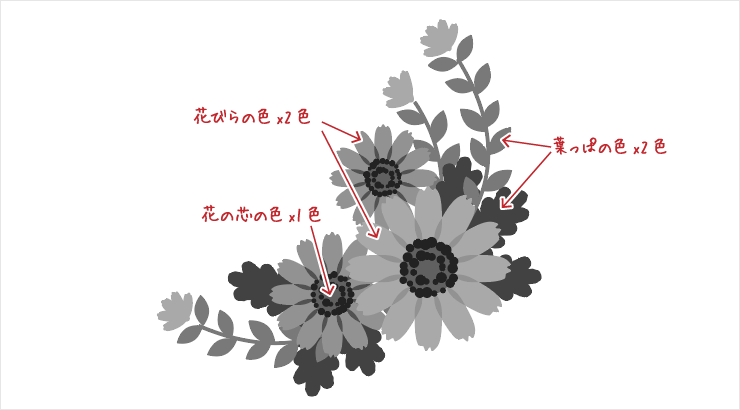
今回はサンプルのようなお花のイラストに使用することを想定します。
花びらの色を2色、葉っぱの色を2色、花の花芯の部分を1色、計5色です。
Adobe Color CC はこちら。AdobeIDでログインしてください。
>Adobe Color CC
サンプルに使用している写真の画像はこちらからダウンロードできます。
>IMG_1869.jpg
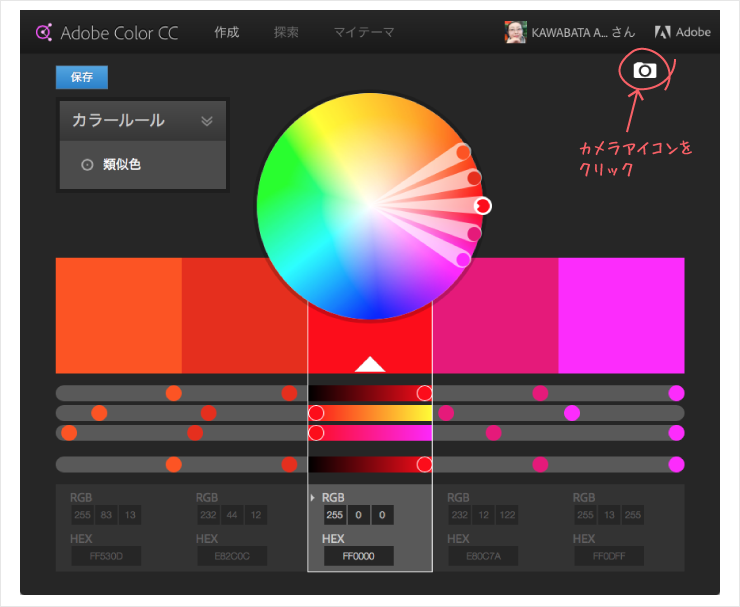
右上のカメラアイコンをクリックして、画像をアップロードします。
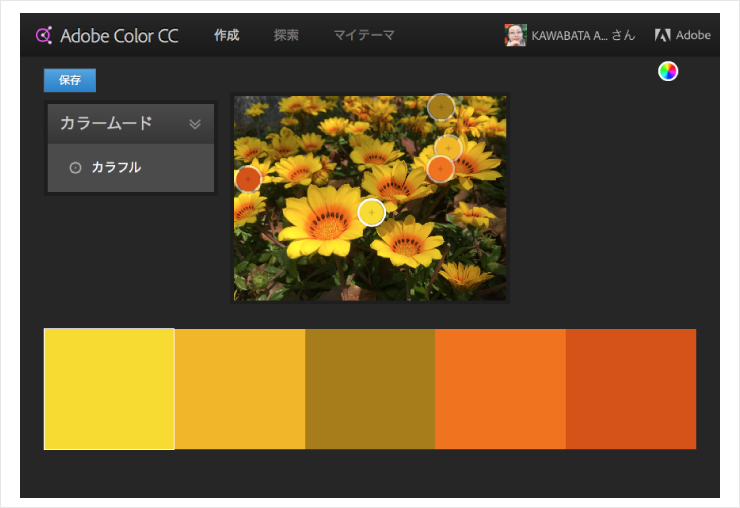
読み込むと自動で配色されます。これをカスタムして配色をつくります。
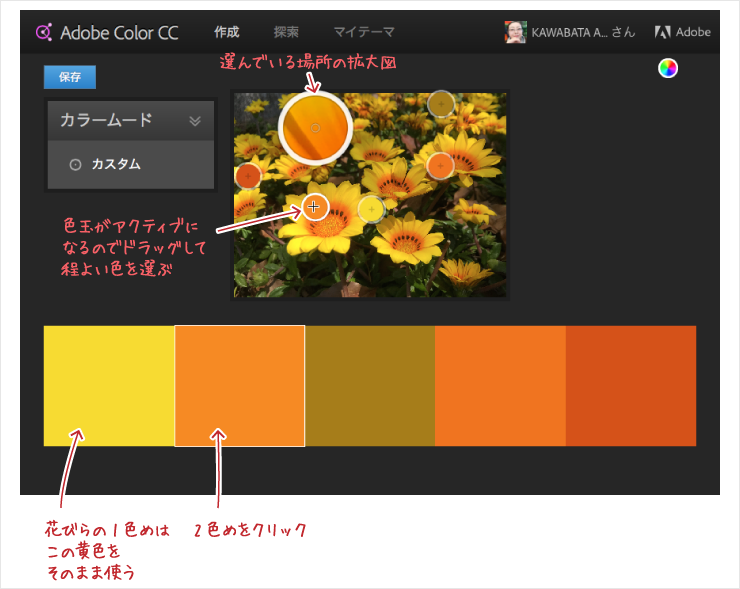
花びらの1色は左端の黄色をそのまま使います。左から2番目のカラーを選択して、花びらの2色めにします。対応している画像上の色玉が白枠のアクティブになるので、ドラッグして程よい色を選びます。
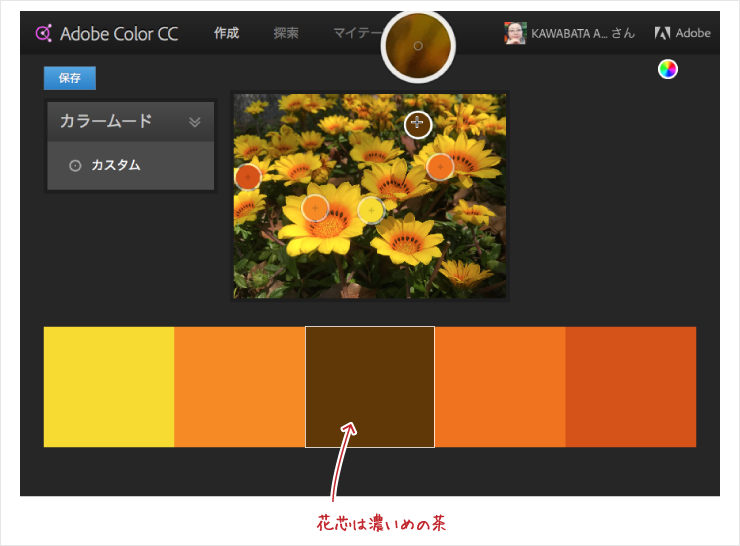
真ん中のカラーを花芯用に濃いめの茶色に選びます。
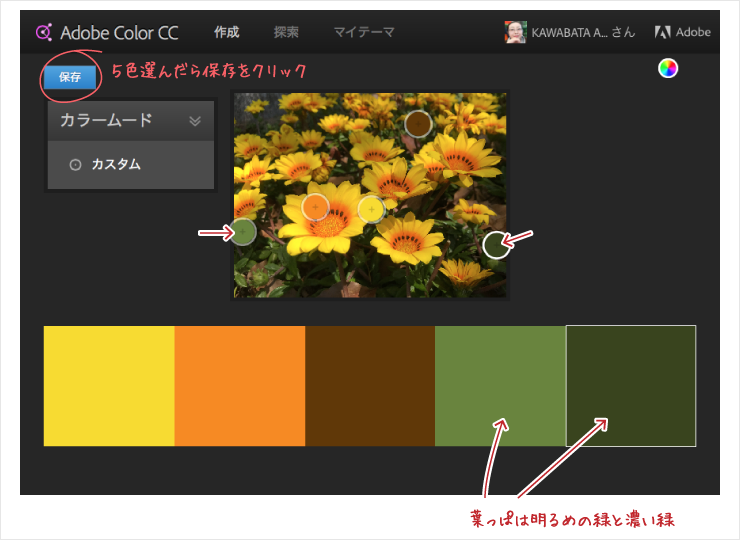
葉っぱの2色は右側の2色に選びます。
5色を選んだら保存をクリックします。
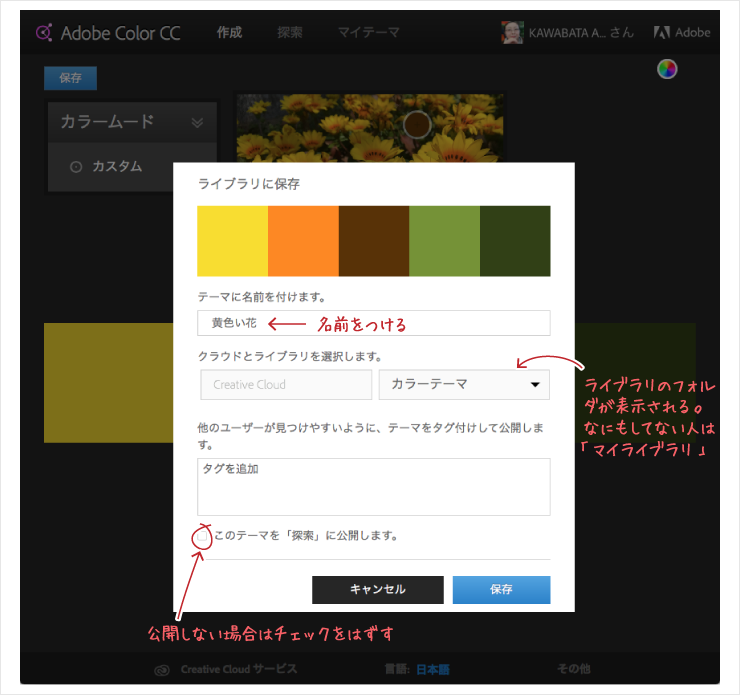
ライブラリに保存のダイアログが出るので、名前をつけ、ライブラリ内の保存場所を選びます。
カラーテーマを公開しない場合は、『このテーマを「探索」に公開します。』のチェックを外します。
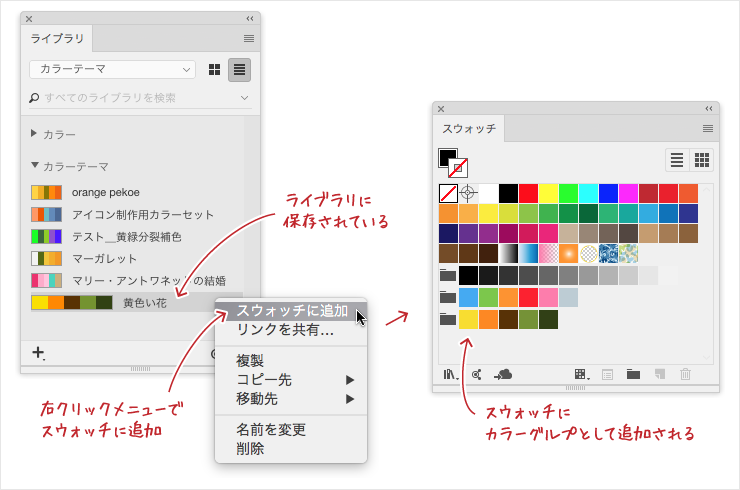
Illustratorを開き、ライブラリパネルを開くとカラーテーマが保存されています。右クリックでコンテキストメニュー > スウォッチに追加 を適用します。スウォッチパネルにカラーグルプとして追加されます。

1 Pingback